Heim >Computer-Tutorials >Computerwissen >Automatische Tastatureingabe auf einem Windows-Laptop
Automatische Tastatureingabe auf einem Windows-Laptop
- WBOYnach vorne
- 2024-02-19 17:33:021447Durchsuche
Computereingabegeräte wie Tastatur und Maus erfordern eine menschliche Bedienung und können nicht unabhängig voneinander betrieben werden. Das Gleiche gilt für das Touchpad und die Tastatur von Windows-Laptops. Es erfolgt keine automatische Texteingabe und auch kein automatischer Mausklick. Wenn etwas Ungewöhnliches passiert, muss es einen Grund dafür geben. Wenn Sie auf Probleme mit der automatischen Eingabe der Laptop-Tastatur stoßen, befolgen Sie die Anleitung, um das Problem zu beheben.
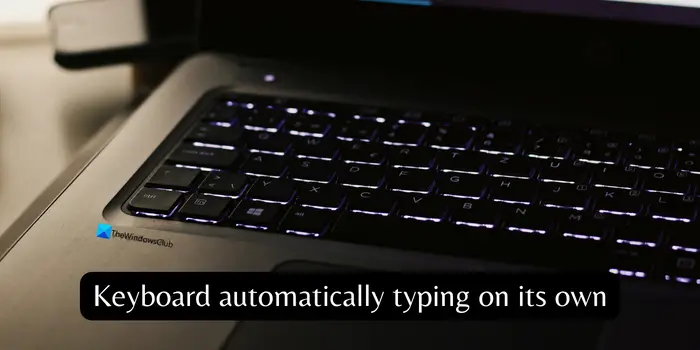
Automatische Tastatureingabe auf einem Windows-Laptop
Wenn die Tastatur Ihres Windows-Laptops automatisch tippt, können Sie das Problem wie folgt beheben.
Lassen Sie uns sie im Detail kennenlernen und Tastaturprobleme lösen.
1] Überprüfen Sie die Tastatur manuell
Wenn Sie feststellen, dass Ihre Tastatur nur bestimmte Buchstaben oder Tasten eingibt, liegt möglicherweise ein physisches Problem mit Ihrer Tastatur vor. Laptop-Tastaturen sind empfindlich. Stellen Sie sicher, dass die Tasten nicht mit Staub oder Schmutz verklebt sind und dass keine anderen physischen Probleme vorliegen, die das automatische Tippen verursachen.
2] Stellen Sie sicher, dass die Tastatur ordnungsgemäß funktioniert
Wenn ein Tastaturfehler auftritt, wird empfohlen, ein kostenloses Online-Testtool zu verwenden, um Hardwareprobleme zu erkennen und sicherzustellen, dass die Laptoptastatur normal funktioniert.
3]Überprüfen Sie, ob der Laptop remote verbunden ist
Um zu verhindern, dass die Tastatur automatisch tippt, empfiehlt es sich zu prüfen, ob im Hintergrund eine Fernzugriffssoftware läuft, und verdächtige Programme oder Prozesse zu beenden. Zeigen Sie Anwendungen und Prozesse an, die für den Fernzugriff verwendet werden können, und beenden Sie sie, indem Sie den Task-Manager öffnen.
4] Überprüfen Sie, ob ein Autotypisierungsprogramm ausgeführt wird
Viele automatische Tippprogramme sind kostenlos erhältlich. Diese Programme geben Text automatisch ein, während Sie tippen. Bitte stellen Sie sicher, dass auf Ihrem Computer keine solche Software installiert ist. Wenn Sie welche finden, beenden Sie das Programm sofort und deinstallieren Sie es.
5] Führen Sie einen Malware-Scan durch
Wenn Sie ein Programm aus unbekannten Quellen herunterladen oder Raubkopien installieren, ist Ihr Windows-PC möglicherweise durch Malware bedroht. Wenn Sie Probleme mit der Autotypisierung haben, sollten Sie diese Programme sofort deinstallieren und einen Malware-Scan mit einem kostenlosen oder Premium-Tool durchführen. Auch wenn keine Programme installiert sind, sollten Sie regelmäßige Malware-Scans durchführen, da das Durchsuchen verdächtiger Websites Ihren Laptop anfällig für Malware-Angriffe machen kann.
6]Tastatureinstellungen anpassen
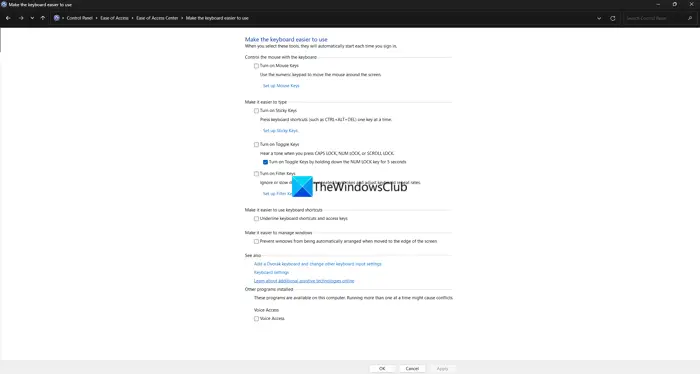
Das Windows-Betriebssystem bietet viele Tastatur- und Mausoptionen. In den Einstellungen für die Tastatur mit einfacher Bedienung sind einige Einstellungen standardmäßig deaktiviert. Wenn sie geändert werden, kann es sein, dass die Tastatur aufgrund der Empfindlichkeit automatisch tippt. Öffnen Sie die Systemsteuerung, klicken Sie auf die Registerkarte „Einfacher Zugriff“ und wählen Sie „Funktionsweise Ihrer Tastatur ändern“. Deaktivieren Sie die Schaltflächen neben „Maustasten aktivieren“, „Sticky Keys aktivieren“ und „Filtertasten aktivieren“. Klicken Sie auf Übernehmen und dann auf OK, um die Änderungen zu speichern.
7]Tastaturtreiber neu installieren
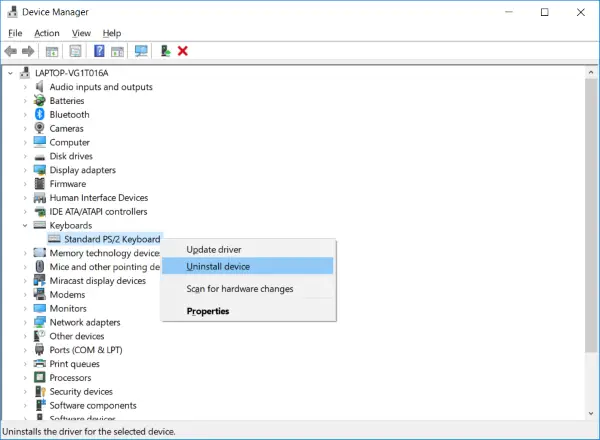
Wenn das Problem nicht behoben wird, liegt möglicherweise ein Problem mit dem Tastaturtreiber vor. Öffnen Sie den Geräte-Manager und erweitern Sie Tastatur. Klicken Sie mit der rechten Maustaste auf den Tastaturtreiber, den Sie dort finden, wählen Sie Gerät deinstallieren und befolgen Sie den Vorgang, um die Deinstallation abzuschließen. Starten Sie Ihren Laptop neu, nachdem Sie den Tastaturtreiber deinstalliert haben, und prüfen Sie, ob Treiber für die Installation in den optionalen Updates in den Update-Einstellungen des Fensters bereit sind. Alternativ können Sie ein Treiberaktualisierungsprogramm eines Drittanbieters verwenden, um nach fehlenden Treibern zu suchen und diese herunterzuladen und für Sie zu installieren.
Lesen: Tastaturtasten stecken fest; Computer tippt immer wieder denselben Buchstaben
Warum tippt meine Laptop-Tastatur automatisch?
Wenn Druck auf die Tasten ausgeübt wird oder die Tasten stecken bleiben, werden Sie feststellen, dass Ihre Laptop-Tastatur automatisch tippt. Wenn eine Remotedesktopverbindung oder ein anderes Programm zur automatischen Eingabe besteht, sehen Sie, wie die Tastatur selbst tippt. Manchmal kann Malware auch zu Fehlfunktionen von Tastaturtreibern führen.
Wie behebe ich das Problem mit der automatisch tippenden Tastatur auf dem Laptop?
Überprüfen Sie, ob auf Ihrem Laptop ein Autotypisierungsprogramm installiert ist und ausgeführt wird. Stellen Sie außerdem sicher, dass keine Remote-Desktop-Verbindungen im Gange sind. Wenn Sie kürzlich ein Programm installiert haben und dieses Problem auftritt, deinstallieren Sie das Programm vollständig von Ihrem Laptop und führen Sie einen Malware-Scan durch.
Lesen Sie zum Thema: Die Tastaturverbindung unter Windows wird ständig unterbrochen.
Das obige ist der detaillierte Inhalt vonAutomatische Tastatureingabe auf einem Windows-Laptop. Für weitere Informationen folgen Sie bitte anderen verwandten Artikeln auf der PHP chinesischen Website!
In Verbindung stehende Artikel
Mehr sehen- Was tun, wenn die Tasten der Laptop-Tastatur defekt sind?
- Wie kann das Problem gelöst werden, dass der Computer beim Neustart ständig „Windows wird vorbereitet' anzeigt?
- Kopieren Sie, was auf der Computertastatur gedrückt werden soll
- Was ist die Tastenkombination, um den Computer wieder auf den Desktop zu bringen?
- Welche Versionen des Windows-Systems gibt es?

